Vill du fatta datadrivna beslut som verkligen når fram till din målgrupp? Att skapa en enkät är ditt hemliga vapen. Genom att samla in värdefulla insikter direkt från användarna kan du avslöja dolda möjligheter, förfina dina strategier och öka den totala framgången.
Du kan till exempel ta reda på vilka nya funktioner som ska introduceras eller om folk gillade en viss reklamkampanj.
På WPBeginner har vi genomfört undersökningar för att bättre förstå våra läsares behov och preferenser. På så sätt kan vi skräddarsy vårt innehåll för att bättre tjäna dem.
WPForms är vårt favoritverktyg för att skapa enkäter och omröstningar, men User Feedback-pluginet är också ett utmärkt val.
I den här artikeln kommer vi att visa dig hur du enkelt kan skapa en undersökning i WordPress och generera beautiful reports.
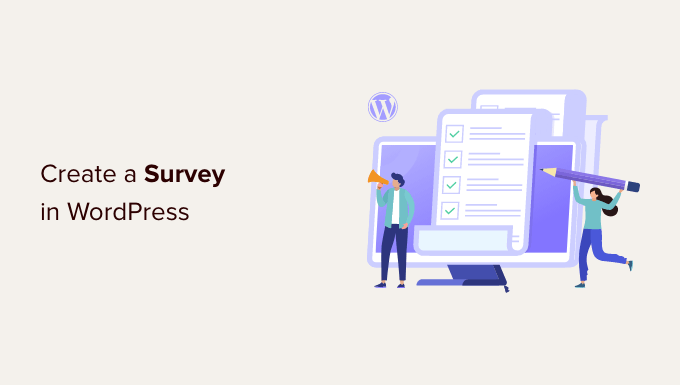
Varför skapa en undersökning i WordPress?
En undersökning online är en serie frågor som du kan ställa till dina besökare för att få återkoppling och förslag för att bättre förstå deras intressen.
Undersökningar är utmärkta för att ta reda på vad customers letar efter i en produkt eller tjänst. Du kan till exempel fråga folk vilka funktioner de gillar att se eller hur du kan förbättra vissa funktioner för att göra användarupplevelsen bättre.
Om du har en WordPress-blogg kan du på samma sätt få feedback på artiklar genom enkäter. Fråga helt enkelt dina läsare om innehållet var till hjälp och vilka andra ämnen de skulle vilja läsa om.
Dessutom kan du också skapa online-undersökningar i WordPress för interna teammedlemmar. Om du till exempel skapar en undersökning om medarbetarnas engagement kan det hjälpa dig att förstå deras issues och upptäcka sätt att förbättra ditt team.
Med detta sagt, låt oss se vilka WordPress tools för undersökningar du kan använda för att komma igång.
Välja det bästa verktyget för undersökningar för WordPress
Det finns många onlinetjänster som gör att du kan skapa enkätformulär och bädda in dem i WordPress-webbplatser. Nackdelen med dessa formulär är att data lagras på tredje parts servrar och att du har begränsade anpassningsalternativ.
Vissa av dessa formulär är också limiterade till antalet responser du kan samla in. Du måste betala extra för att få fler responses, och dessa tjänster har höga månadskostnader.
Skulle det inte vara trevligt om du kunde run undersökningar på din egen website utan att förlita dig på tjänster från tredje part?
1. WPForms
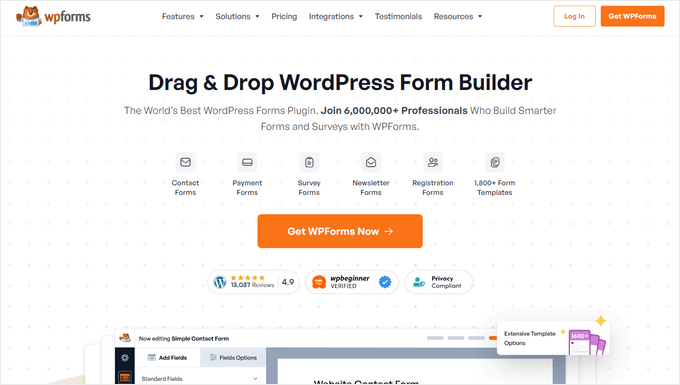
Det är här WPForms kommer in i bilden. Det är det bästa WordPress-formulärbyggarpluginet på marknaden som används av över 6 miljoner webbplatser.
Med WPForms undersökningsfunktion får du en kraftfull drag and drop form builder för att skapa undersökningar och smarta undersökningsfält som gillar Rating, Likert Scale och mer.
Det erbjuder också villkorlig logik för att anpassa undersökningsfält baserat på användarens inmatning och interaktiva undersökningsrapporter med staplar, grafer, diagram och tabeller. Med WPForms kan du exportera undersökningsgrafer som JPEG, PDF eller utskriftsformat, eller exportera undersökningsresultat som CSV för att använda på annat håll.
2. UserFeedback
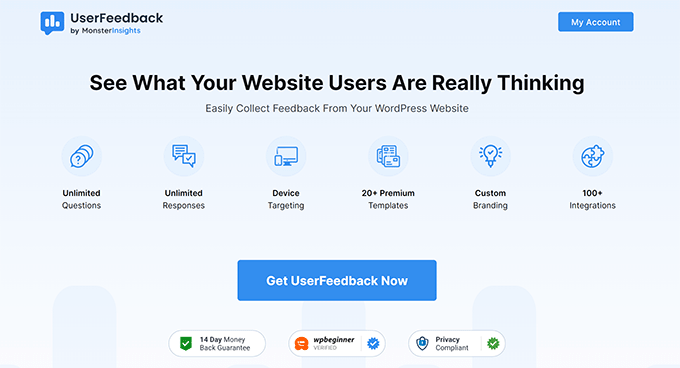
Ett annat sätt att skapa undersökningar i WordPress är med tillägget UserFeedback.
UserFeedback levereras med alla funktioner du behöver, till exempel flera frågetyper, pre-Made frågemallar, inbyggd rapport och mer. Dessutom kan du skapa obegränsade undersökningar och få obegränsade responser.
Med detta sagt, låt oss titta på hur du enkelt kan skapa och add to undersökningar till din WordPress website:
Metod 1. Skapa en undersökning i WordPress med WPForms (rekommenderas)
Det första du behöver göra är att installera och aktivera WPForms plugin. För mer detaljer, se vår Step-by-Step guide om hur du installerar ett WordPress plugin.
WPForms undersökningar och omröstningar addon är en del av deras Pro plan. WPBeginners användare kan använda vår WPForms coupon för att få 50% rabatt på all WPForms licenser.
När pluginet är aktiverat måste du heada över till WPForms ” Settings page för att enter dina license keys. Du hittar den här informationen under your account på WPForms website.

Därefter måste du besöka WPForms ” Addons page och rulla ner till tillägget Undersökningar och omröstningar.
Fortsätt och klicka på knappen “Install” för att installera och aktivera addon för undersökningar.

Nu är du redo att skapa ett formulär för en undersökning.
Du måste besöka WPForms ” Add New page för att skapa ett nytt formulär. Detta kommer att starta WPForms form builder-gränssnitt, och du kan välja mellan flera pre-built formulärmallar.
First, you need to provide a title for your survey form and click on the Survey Form template.
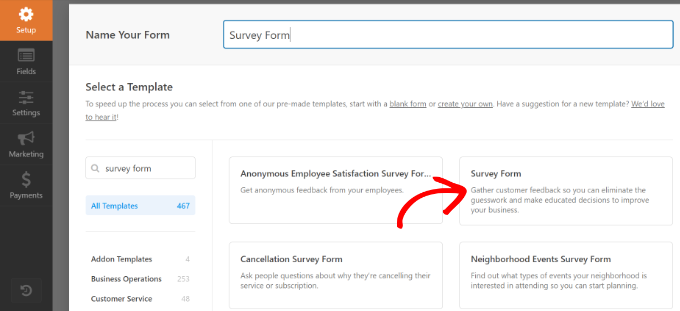
Detta hämtar en template för ett formulär för återkoppling från kunder med flera fält som redan har addats till formuläret.
You can just point and click to edit any field, rearrange them with drag and drop, or remove them from the form. Du kan också lägga till nya formulärfält från den vänstra Column.
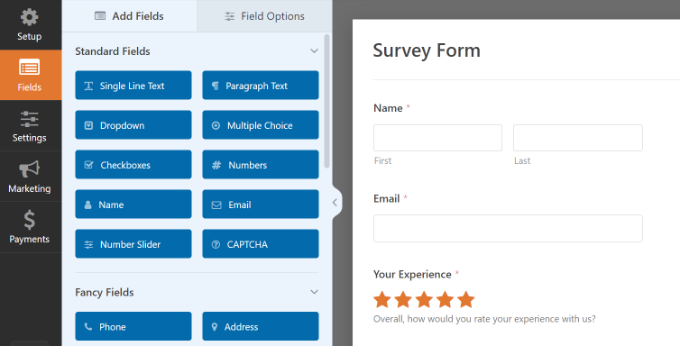
WPForms stöder alla vanliga formulärfält, inklusive dropdown, radioknappar, checkboxar, Likert scale, textinmatning, rating scale och många fler. Detta gör det superenkelt för dig att bygga mycket interaktiva formulär för undersökningar.
WPForms innehåller också villkorlig logik, vilket innebär att du kan anpassa dina frågor i undersökningen baserat på användarens inmatning i något av de tidigare fälten.
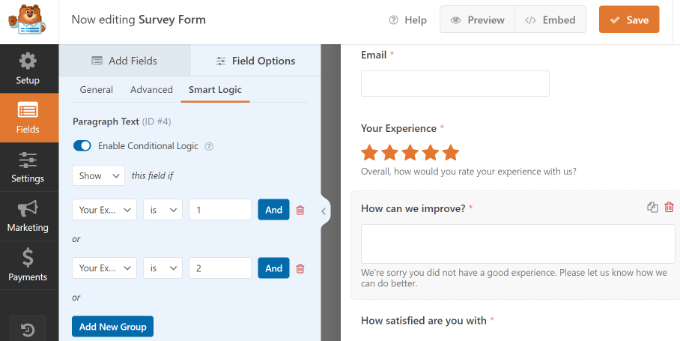
När du har skapat formuläret måste du clicka på knappen “Save” för att spara dina settings för formuläret.
Därefter kan du gå till tabben Settings och select Confirmations i WPForms form builder.

Här kan du välja om du vill visa ett meddelande eller en page eller till och med redirecta användare till en URL när de skickar in formuläret för undersökningen.
Förutom det låter WPForms dig också editera inställningarna för notification, så att du får email alerts när en användare fyller i din undersökning.
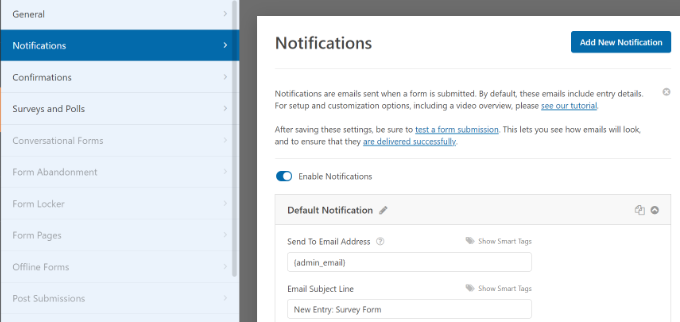
Du kan nu clicka på knappen close för att lämna form buildern.
Lägga till ett undersökningsformulär på din website i WordPress
WPForms gör det mycket enkelt att add to dina formulär var som helst på din website. You can easily add your survey form to any WordPress post, page, custom post type, or sidebar.
Det ger ett alternativ i formulärbyggaren för att bädda in formuläret på en ny eller befintlig sida. Klicka bara på knappen “Bädda in” högst upp.
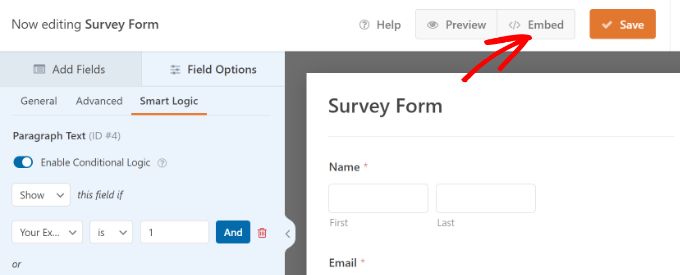
Därefter öppnas ett popup-fönster där du kan välja om du gillar att skapa en ny page eller välja en befintlig page.
Vi väljer “Create New Page” för den här tutorialen.

I nästa steg måste du enter ett namn för din new page.
När du har namngett din page med undersökningsformuläret klickar du på knappen “Let’s Go”.

Plugin kommer nu att embed din undersökning formulär på den nya page.
Alternativt kan du lägga till ett WPForms-block i innehållsredigeraren och välja ditt undersökningsformulär från rullgardinsmenyn.

Du kommer nu att se formuläret add to the content editor.
När du är klar med edit, gå vidare och publicera den. You can visit your website to see your survey form live in action.
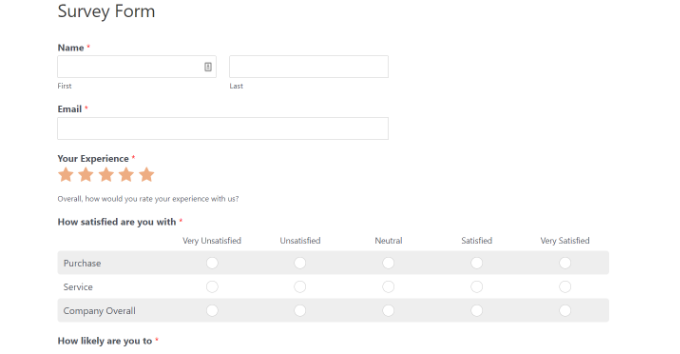
WPForms allows you also to easily add your survey form to any sidebar or widget-ready area.
Helt enkelt head över till appearance ” Widgets page i din WordPress admin area och lägg till en WPForms widget block till någon sidebar.

I widgetens inställningar väljer du det undersökningsformulär som du skapade tidigare från dropdown-menyn och glöm inte att klicka på knappen “Update” för att lagra dina ändringar.
You can now visit your website to see your survey form displayed in the sidebar.

View Your resultat från undersökningsformuläret
WPForms visar resultaten av undersökningen i beautiful tabeller och grafer. You can also print survey results and export them to your favorite spreadsheet software.
För att view your survey results, you need to visit the WPForms ” All Forms page and click on the ‘Survey Results’ link under your survey form.
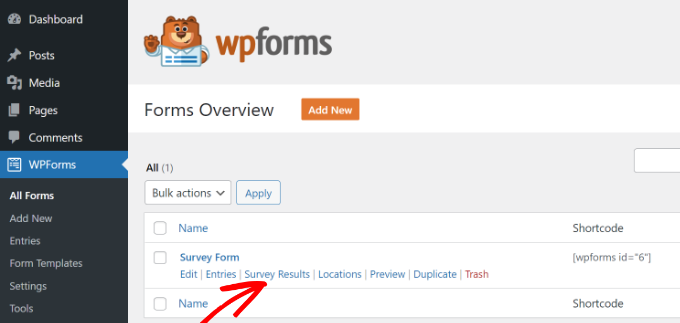
På resultatsidan ser du dina response på undersökningen displayed i ett interaktivt diagram och tabeller.
Du kan exportera respons på en enskild fråga och på hela undersökningen.
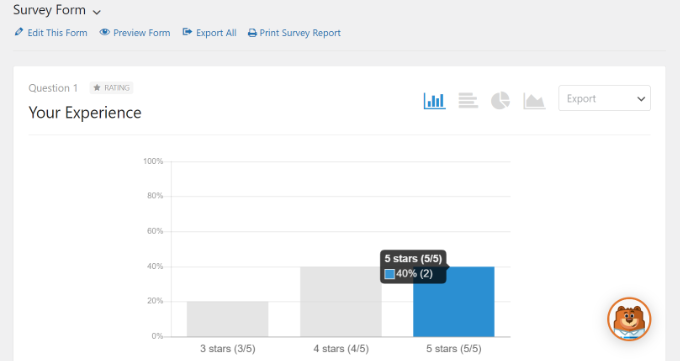
Högst upp ser du alternativ för att växla till olika diagramtyper och alternativ för att exportera.
Du kan save enskilda undersökningsresultat i JPEG-, PDF- och Print-format för att enkelt dela dem på presentations slides, blogginlägg eller sociala media.
Konvertera alla formulär till en undersökning
WPForms allow you också att konvertera vilket formulär som helst till en undersökning och displayed tidigare resultat som en undersökning. Du kan till och med välja specifika formulärfält som ska behandlas som fält för undersökningar.
Detta är viss användbarhet om du vill samla in data via andra formulär som gillar ett kontaktformulär, registrering av användare eller registrering av nyhetsbrev.
För att konvertera ett befintligt WPForms-formulär till en undersökning, redigera bara formuläret i WPForms och gå till Settings ” Surveys and Polls section. Du måste kontrollera boxen bredvid alternativet “Enable Survey Reporting” och spara dina ändringar.
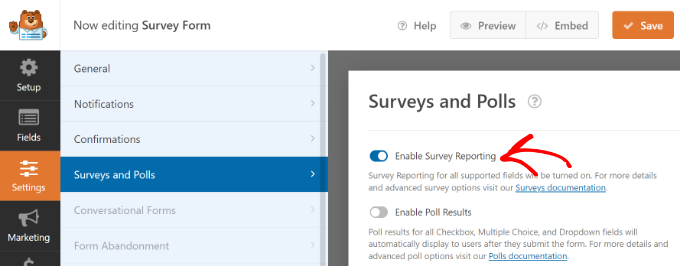
Om du vill aktivera undersökning av ett enskilt formulärfält redigerar du formuläret och klickar på det fält som du vill aktivera.
Under sektionen “Field Options” på din vänstra sida måste du klicka på Advanced options och kontrollera alternativet “Enable Survey Reporting”.
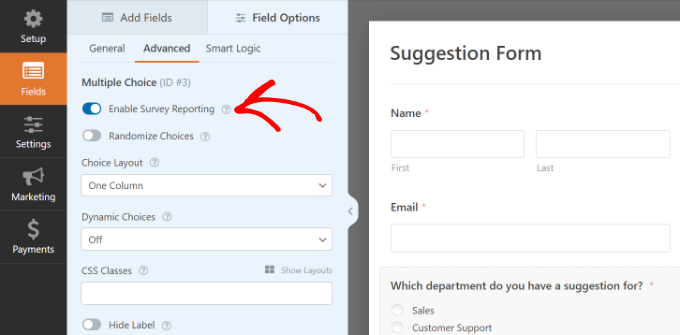
Metod 2. Skapa en undersökning i WordPress med UserFeedback
Först måste du installera och aktivera pluginet UserFeedback. För steg-för-steg-instruktioner, följ vår tutorial om hur du installerar ett plugin för WordPress.
Note: Det finns en gratis version av UserFeedback som du kan använda för att komma igång. Men Pro-versionen kommer med mer kraftfulla funktioner som page-nivå inriktning, ytterligare frågetyper, premium templates, och mer.
När pluginet har aktiverats kommer installationsguiden att starta automatiskt. Klicka på knappen “Start” för att påbörja installationen.
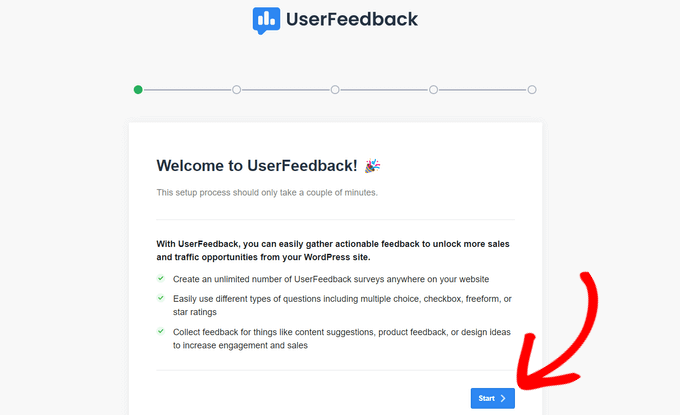
Därefter uppmanas du att välja vilken typ av fråga du vill ställa till dina besökare på webbplatsen.
You can choose from a few pre-written questions or create your own question.

Du behöver inte oroa dig. Du kommer att kunna ändra dina frågor när som helst.
När du har valt en fråga eller skrivit din egen, clickar du på knappen “Next Step” för att fortsätta.
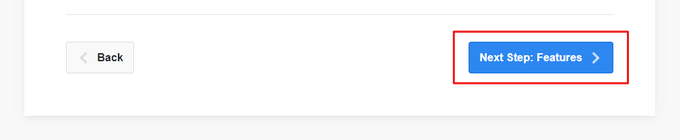
Nu har du alternativet att aktivera specifika UserFeedback-funktioner, beroende på din licensnivå.
Gå vidare och aktivera de funktioner du vill ha eller som din licensnivå tillåter.

Klicka nu på knappen “Next Step” längst ner på sidan.
Därefter kan du enter den email address som du vill att undersöknings responsen ska skickas till.

Du kan också kontrollera boxarna för att tillåta UserFeedback att skicka viktig kommunikation till dig och hjälpa UserFeedback-teamet att bättre förstå användare och deras webbplatser. Klicka sedan på knappen “Next Step” för att fortsätta.
I det sista steget i Setup Wizard installeras de funktioner och addons som du aktiverar.
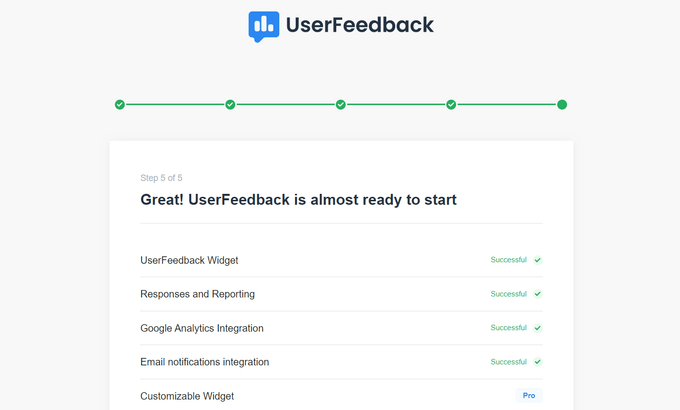
Sedan kan du klicka på knappen “Exit to dashboard” längst ner på sidan.
Efter det kan du ändra inställningarna för undersökningen.
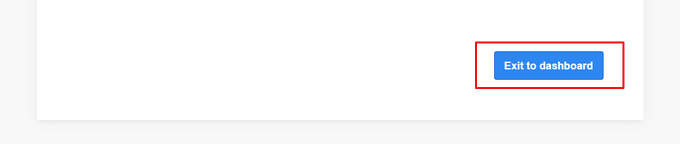
Edit din undersökning
Från UserFeedback dashboard kan du nu edit den undersökning du just skapat. För att göra det, hovera över din undersökning och klicka på länken “Edit”.
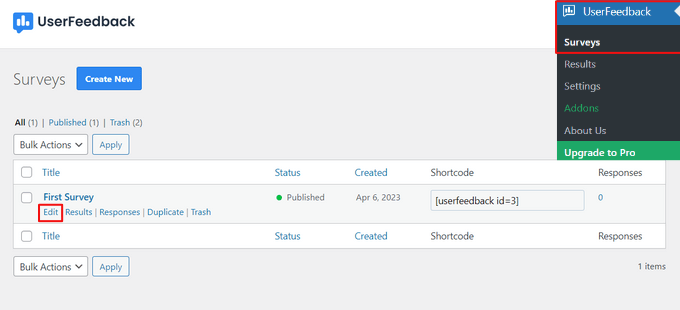
Nu kan du ändra frågetyp och rubrik genom att helt enkelt peka och clicka.
You can add additional questions to your survey by clicking the “Add Question” button.
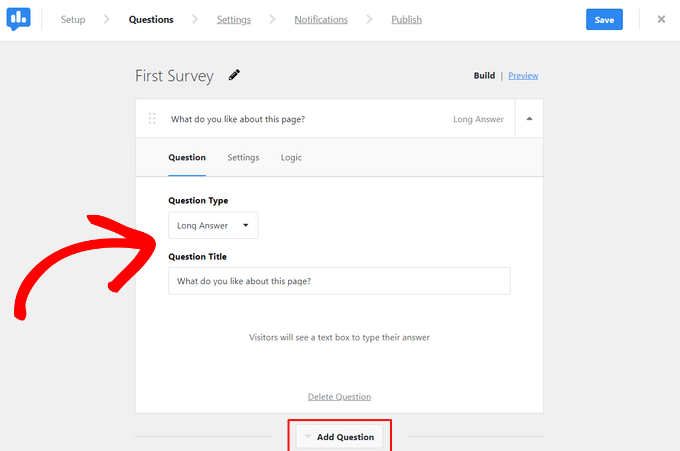
Du kan också skapa ett customize Thank You message och redirecta användare efter deras inlämning.
När du är slutförd med att editera dina frågor i undersökningen, tryck på knappen “Next Step”.
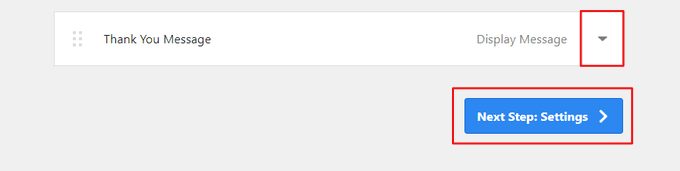
På sidan Settings kan du customize din undersökning ännu mer. I “Tracking” section, kan du aktivera eller inaktivera Google Analytics tracking med MonsterInsights.
Sedan, i “Targeting” section, kan du select vilken typ av enheter och pages du vill att din undersökning ska visas på.
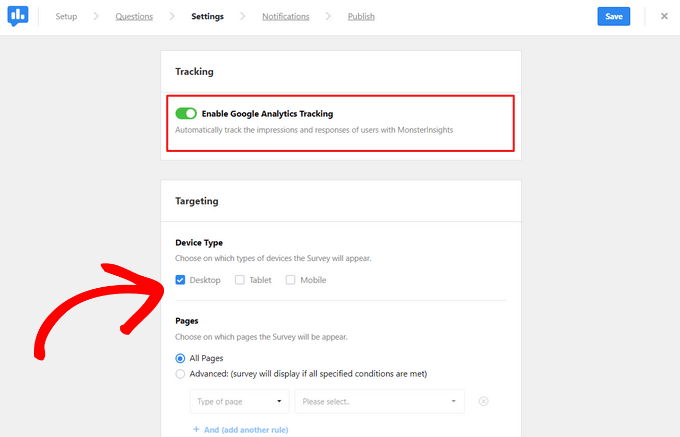
You can also scroll down to the “Behavior” section. Här kan du konfigurera inställningar som gillar:
- Display Timing – När undersökningen kommer att visas på page
- Display Length – Hur ofta undersökningen kommer att visas för besökare på webbplatsen
- Survey Run Time – Hur länge undersökningen kommer att visas på de angivna pages
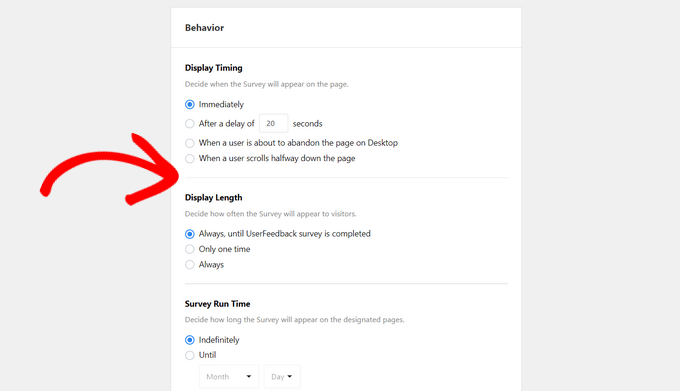
Dessutom kan du aktivera eller inaktivera alternativet “Starta undersökningen minimaliserad”.
Detta visar en mindre synlig version av din undersökning istället för att automatiskt öppna den första frågan.

När du är klar med att ändra settings kan du trycka på knappen “Next Step”.
På sidan “Notifications” kan du aktivera villkorlig logik för att utlösa email-meddelanden när besökare svarar på dina frågor på ett visst sätt.
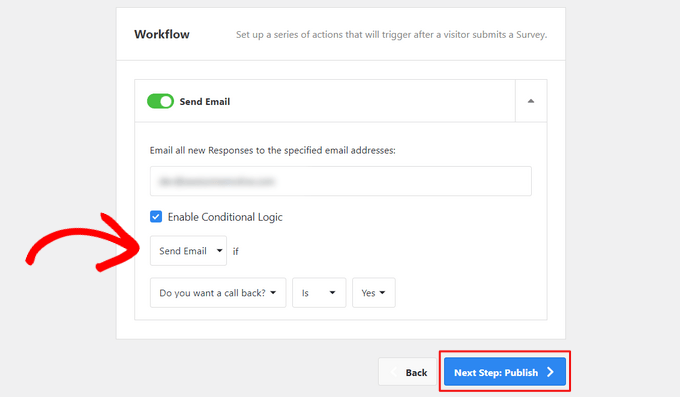
Därefter klickar du på knappen “Next Step” för att fortsätta.
Publicera din undersökning
Slutligen finns det ett alternativ att schemalägga undersökningen för att visas vid ett senare datum och tid.
Om du är redo att publicera din undersökning omedelbart, fortsätt och klicka på knappen “Save and Publicera”.

Nu är det klart! Du har skapat ett formulär för en undersökning utan problem.
Nu kan du besöka din WordPress website för att se din widget för undersökningar live och i action.
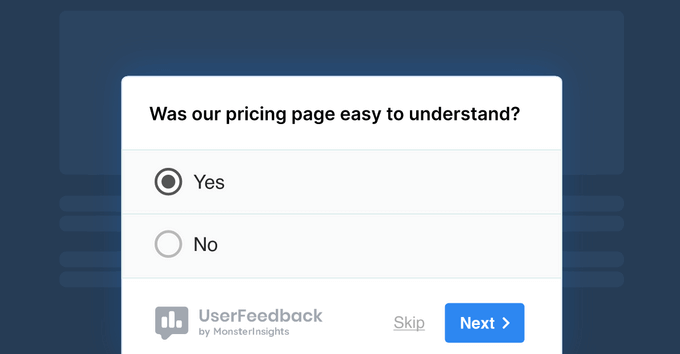
När du börjar få respons kan du analysera den direkt från din WordPress dashboard med användarvänliga rapporter.
Rapporten över resultatet av undersökningen visar totalt antal responser, intryck och fler detaljer.
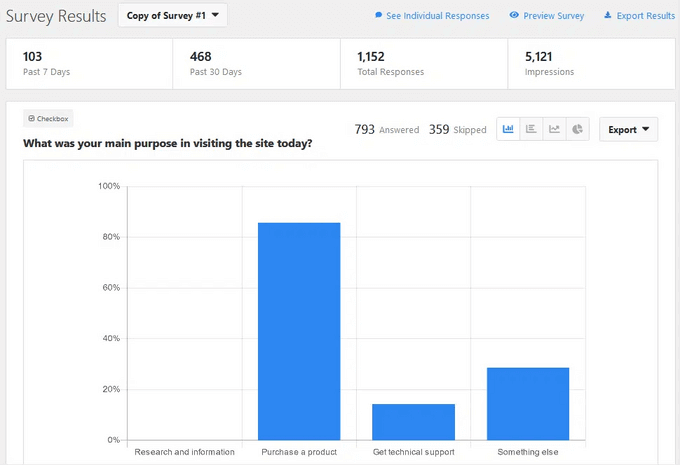
Vi hoppas att den här artikeln hjälpte dig att lära dig hur du enkelt skapar och lägger till 111111 formulär för undersökningar i WordPress. Du kanske också vill se vår nybörjarguide om hur du lägger till ett formulär för inloggning i sidopanelen i WordPress och vår ultimata guide till att använda formulär i WordPress.
If you liked this article, then please subscribe to our YouTube Channel for WordPress video tutorials. You can also find us on Twitter and Facebook.





Mrteesurez
Definitely, the users feedback can be used to better optimize, organize and adjust website for better user’s experience.
Some users might even suggest new features or posts ideas which are helpful to make an informed decision.
Jiří Vaněk
Thank you for the article. I use, for instance, a statistics plugin as one form of online survey. I can see which article has what readership and visitation. I can sort articles by popularity, which gives me immediate feedback on what resonates and what doesn’t. An online survey is a great tool even when, for instance, you’re not sure what to write about. You can ask your readers what they would like to see on the blog using one of the aforementioned methods, and once you receive topic suggestions through feedback, you can start writing. This is a great thing even for creativity.
Moses
Can a link of the survey be shared to other social network.
WPBeginner Support
If you wanted to, you can share a link to the site.
Admin
mary doherty
is it possible to have a survey on the site that is only accessible by a link sent to specific people. I don’t want people who land on the site to take the survey, just certain clients.
Ruth T
Is it possible to create private surveys using this tool? i.e a page that needs a log in or password to access? This would allow the capture of information from a select group who have been directed there? Thanks!
Trey
How do you prevent people from taking surveys over and over again that so but have accounts in the website?
That seems to be the hard part with all surveys.
WPBeginner Support
Hi Trey,
There is no easy way to do this at the moment. However, we do have it as a feature request.
Admin